Cycle de paiement fournisseur
1. Paramétrage du mode paiement.
Rendez-vous dans le paramétrage du module Achats (Menu Modules), allez sur sous menu "Modes de paiement" :
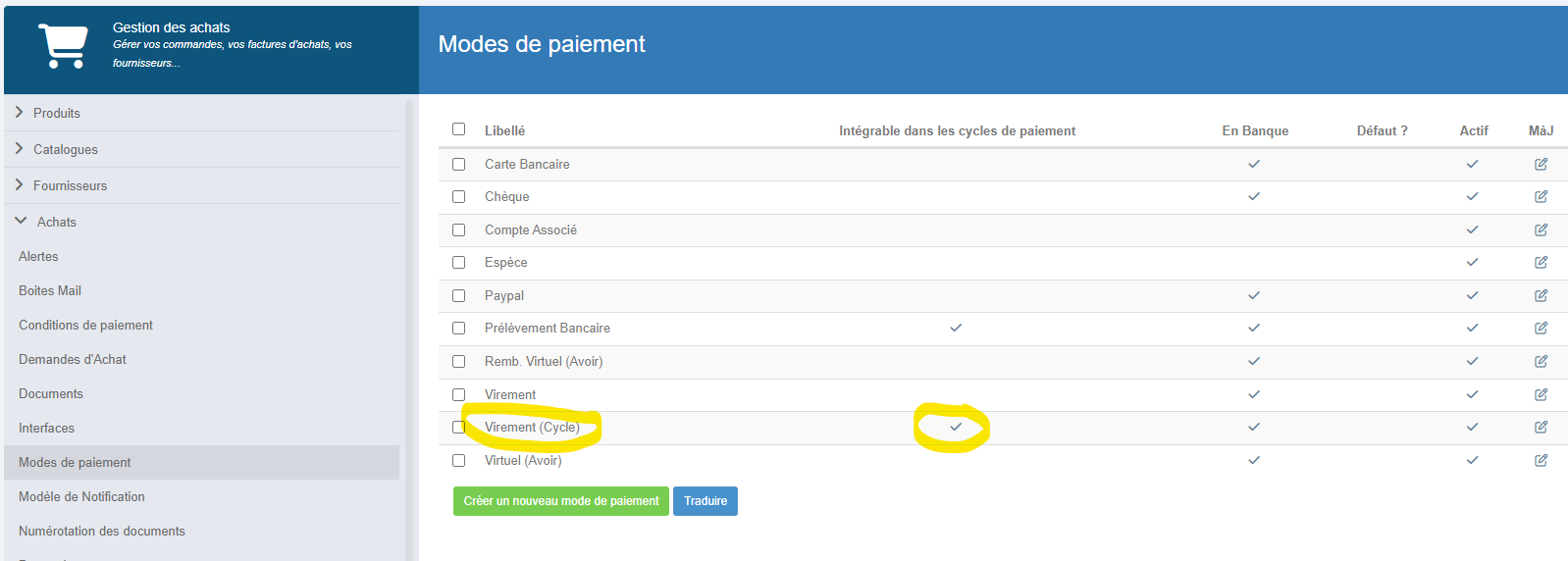
Vérifier que vous avez au moins un mode de paiement avec la coche "Intégrable dans les cycles de paiement" de coché et évidemment actif. Cette coche permet de dire à Nicoka que les factures ayant ce mode de
paiement peuvent être intégrées dans des cycles de paiement ou de prélèvement.
2. Compléter les informations de votre société
Cliquez sur le menu "Paramétrage", ensuite allez dans la section société et cliquez sur le nom de votre société :
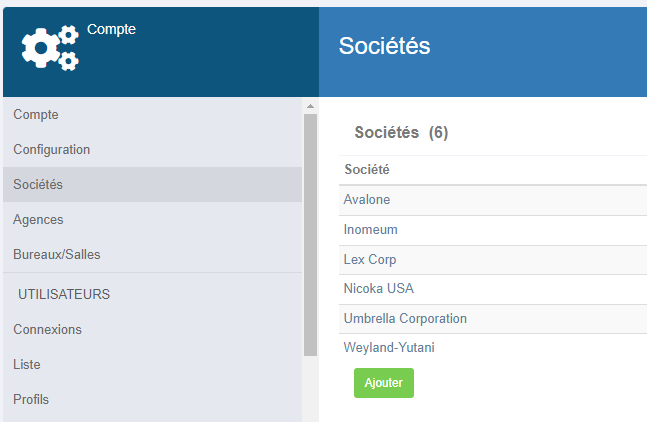
Cliquez sur le sous menu coordonnées bancaires :
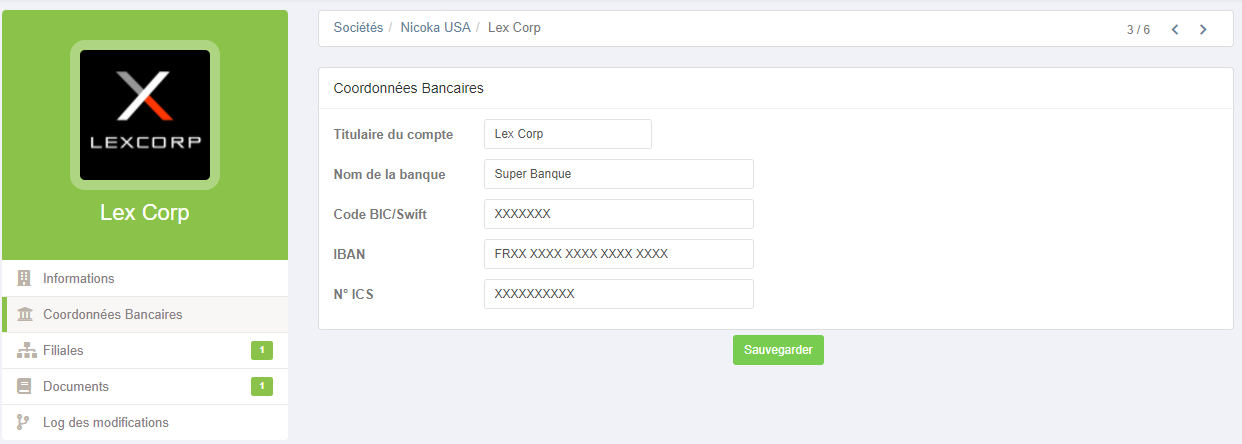
Et compléter les données avec vos coordonnées bancaires. Si vous avez besoin de faire des prélèvements bancaire, il faudra demander à votre banque le numéro ICS.
3. Compléter les informations comptes/clients, au niveau de la fiche de vos clients, vous avez un sous menu "Données de paiement" :
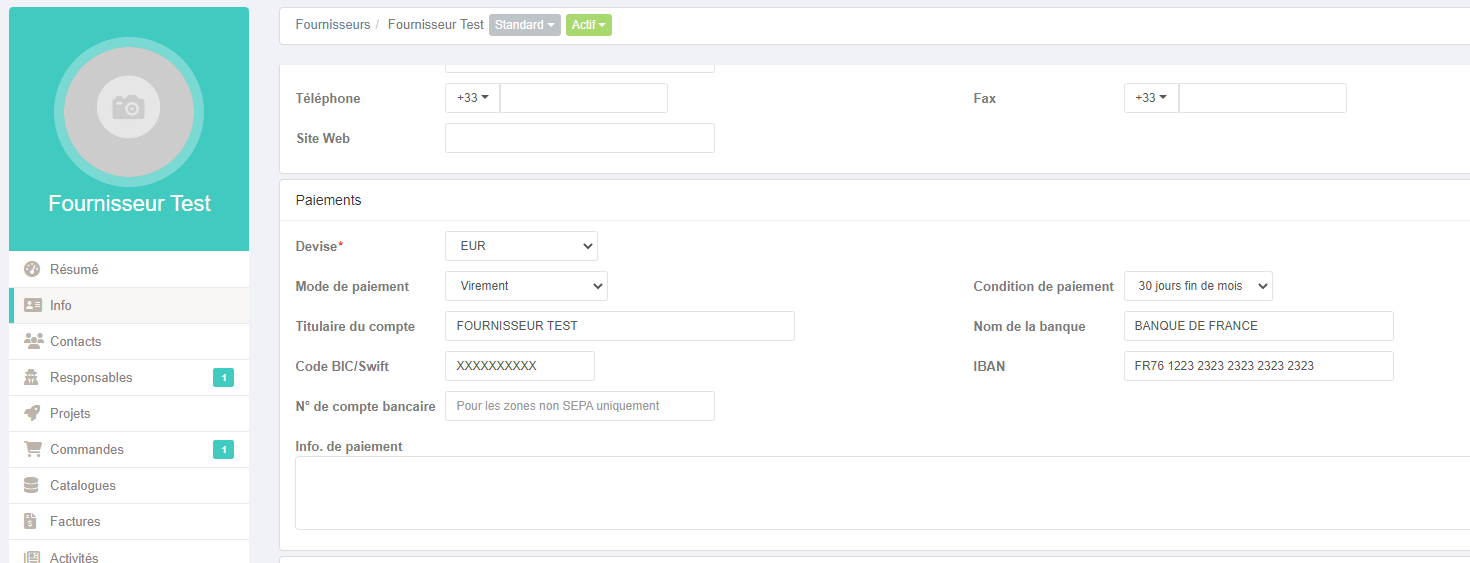
Entrez les coordonnées bancaires de votre founnisseur dans le bloque "Paiements".
4. Générer vos cyles de paiements
Aller dans le menu "Achats" / "Factures" et cliquez sur le bouton "Créer un nouveau cycle de Paiement" :
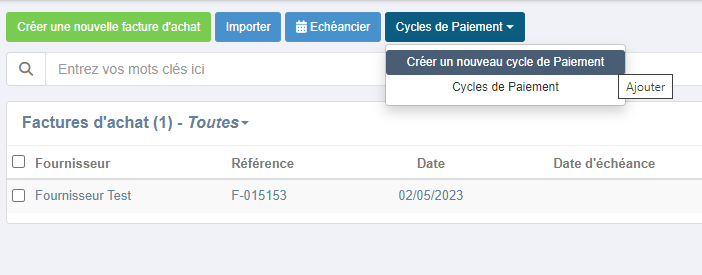
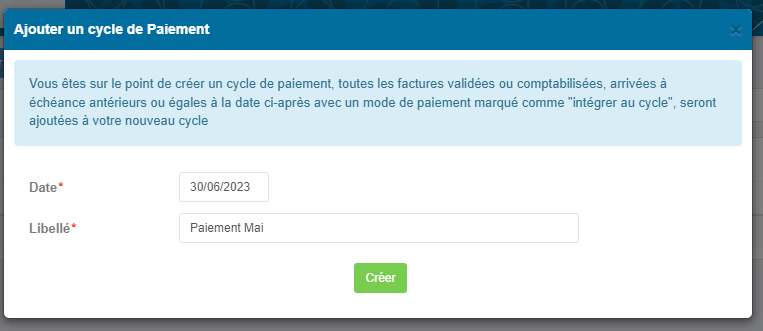
Vous devez évidemment avoir créer au préalable des factures dans Nicoka et vos factures doivent avoir comme mode de paiement celui qui autorise le prélèvement. Si vous aviez déjà des factures dans le système avant de faire vos modifications, elles ne seront pas prises en compte. Vous devrez retourner sur ces factures pour modifier le mode de paiement.
En cliquant sur créer le système va récupérer toutes les factures dont la date de paiement est antérieur à la date que vous avez sélectionné, qui n'ont pas été payées et qui ont un mode de paiement intégrable dans un cycle de prélèvement.
5. Générer vos paiements
En haut à droite de l'écran vous trouverez un bouton "Générer les paiements", qui permet de marquer les factures comme payées dans Nicoka. En appuyant sur le bouton
6. Générer votre fichier de prélèvement sépa
Après avoir générer vos paiements, vous aurez accès à un nouveau bouton "Générer le fichier sépa", il s'agit du fichier au format xml à important dans l'interface de votre banque pour envoyer les orders de prélèvement.